Ver y asignar registros no asignados
Las reglas de asignación pueden pasar por alto clientes potenciales, oportunidades y conocimientos, dejándolos sin asignar. Como Administrador, gerente de ventas o gerente de secuencia, puede supervisar registros entrantes para capturar los que no estén asignados al vendedor. Puede ver la cantidad de registros no asignados por segmento y tipo de registro y obtener información detallada sobre ellos. A continuación, asígnelos a un vendedor o a un equipo de ventas.
- Ejecutar sus reglas de asignación nuevamente en caso de que las condiciones que provocó que los registros se omitieran la primera vez han cambiado.
- Crear una regla de asignación para cubrir condiciones que no anticipó.
- Asignar los registros a los vendedores manualmente.
Los segmentos y las reglas de asignación son parte de la función de asignación de trabajo. La asignación de trabajo está disponible en la versión 9.1.23074.10021 del acelerador de ventas y se implementa por fases en diferentes regiones. Más información sobre la asignación de trabajo.
Requisitos de licencia y rol
| Tipo de requisito | Debe tener |
|---|---|
| Licencia | Dynamics 365 Sales Premium o Dynamics 365 Sales Enterprise |
| Roles de seguridad | Administrador del sistema, Director de secuencias o Jefe de ventas |
Ver registros sin asignar
Inicie sesión en la aplicación Dynamics 365 Sales Hub.
En la esquina inferior izquierda de la página, seleccione Cambiar área>Configuración de Sales Insights.
En Acelerador de ventas, seleccione Asignación de trabajo.
Seleccione un tipo de registro para ver segmentos de ese tipo.
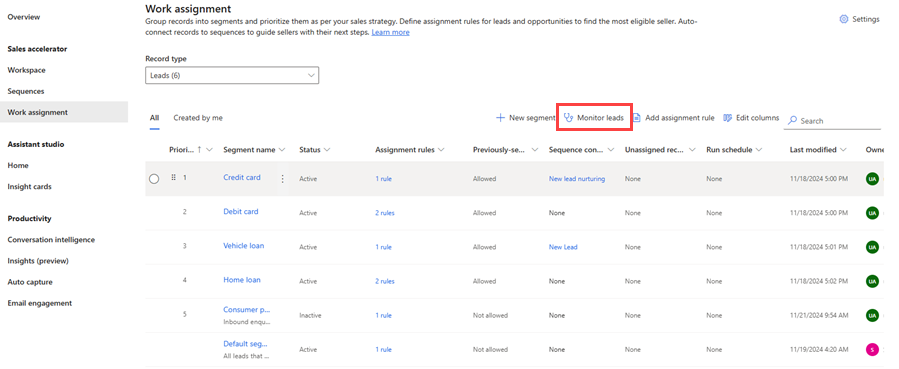
Un punto rojo en la pestaña Supervisar tipo de registro indica que hay registros no asignados. Si no ve un punto rojo, significa que todos los registros están asignados. La columna Registros sin asignar muestra el número de registros que no están asignados en cada segmento.
Seleccione Supervisar tipo de registro.
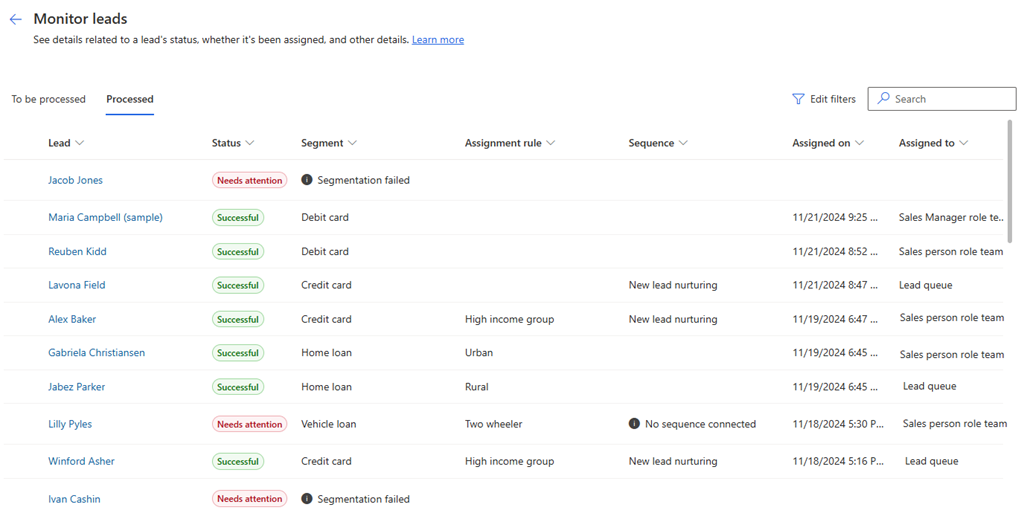
La pestaña Registros sin asignar muestra las siguientes columnas de forma predeterminada. Para cambiar las columnas en la vista, seleccione Editar columnas.
- Nombre, tema, Creado el: identifica el registro de cliente potencial u oportunidad.
- Segmento: Identifica el segmento al que está conectado el registro.
- Regla de asignación: Identifica la regla que intentó asignar el registro.
- La asignación vence en: si se establece un límite de tiempo en la regla de asignación, muestra la cantidad de horas que quedan para que el registro se asigne antes de que se marque como vencido. Si no se establece ningún límite de tiempo, muestra un guión (‐).
- Razón para el estado: identifica la razón por la cual el registro no se asignó a un vendedor.
- Intento de asignación: identifica la última vez que se intentó asignar el registro.
Comprender la prioridad de la regla para registros no asignados
Un registro puede permanecer sin asignar por varios motivos. Estas razones se clasifican como reglas de fallo y se priorizan en el siguiente orden de importancia. El error de mayor prioridad se muestra en la cuadrícula Supervisión para registros no asignados:
- Error en la distribución al vendedor: este es el error de mayor prioridad. La regla no ha podido asignar el registro al vendedor y esto puede deberse a razones como que el vendedor carece de privilegios de función de seguridad o que los vendedores elegibles no tienen capacidad.
- Error en la coincidencia del vendedor: este error significa que el sistema no ha podido encontrar un vendedor adecuado para asignar el registro.
- Error de coincidencia de entidad: este error significa que el registro no ha cumplido con las condiciones definidas en la regla.
- El registro tiene antigüedad: esta es la prioridad más baja. Significa que el registro se creó antes del período de tiempo especificado en la regla.
Si hay varias reglas que se ejecutaron para un registro y no pudieron asignar el registro a un vendedor, se considera el error de mayor prioridad y se muestra un motivo apropiado en la cuadrícula Supervisión.
Los motivos por los que no se ha podido asignar se definen como se describe en la sección Razones por las que los registros pueden dejarse sin asignar.
Razones por las que los registros podrían dejarse sin asignar
El motivo por el que un cliente potencial u oportunidad no se asignó automáticamente se muestra en la columna razón para el estado en la lista de registros no asignados. Es posible que los registros queden sin asignar por los siguientes motivos:
Los vendedores elegibles no tienen disponibilidad: ningún vendedor que pueda ser asignado automáticamente estaba disponible cuando se ejecutaron las reglas de asignación. Asigne el registro manualmente o ejecute las reglas de asignación nuevamente en caso de que haya más vendedores disponibles ahora.
Los vendedores elegibles no tienen capacidad: ningún vendedor que pueda ser asignado automáticamente podría asumir más trabajo cuando se ejecutaron las reglas de asignación. Asigne el registro manualmente o ejecute las reglas de asignación nuevamente en caso de que haya más vendedores que puedan aceptar trabajo ahora.
Ningún vendedor cumple las condiciones: ningún vendedor cumplió los criterios de asignación cuando se ejecutaron las reglas de asignación. Asegúrese de que sus reglas de asignación incluyan a todos los vendedores elegibles, o cree uno que lo haga y ejecute las reglas de asignación nuevamente.
El registro no cumple ninguna condición: el registro no cumple con los criterios de asignación. Asígnelo manualmente o cree una regla que lo asigne, y cualquier registro futuro similar, automáticamente y ejecute las reglas de asignación nuevamente.
No hay regla de asignación para el segmento de este registro: el segmento al que está conectado el registro no coincide con una regla de asignación activa. Asígnelo manualmente o cree una regla que lo asigne, y cualquier registro futuro similar, automáticamente y ejecute las reglas de asignación nuevamente.
El vendedor carece de privilegios rol de seguridad: un vendedor cumplió con los criterios de asignación pero no se le puede asignar automáticamente. Asegúrese de que sus vendedores tengan los roles de seguridad adecuados y de haber incluido todos los roles de seguridad necesarios en la configuración de su asignación de trabajo, y ejecute las reglas de asignación nuevamente.
Hubo un problema con el servidor: un problema con el servidor en el que está alojado su inquilino provocó que las reglas de asignación no se ejecutaran. ejecutar las reglas de asignación de nuevo.
Ejecutar reglas de asignación
Después de abordar las razones por las que los registros quedaron sin asignar, ejecute las reglas de asignación nuevamente. Se consideran hasta 500 registros para la asignación en cada ejecución, y los registros más antiguos tienen prioridad sobre los más nuevos. Puede ejecutar las reglas inmediatamente o programarlas para que se ejecuten más tarde.
Inicie sesión en la aplicación Dynamics 365 Sales Hub.
En la esquina inferior izquierda de la página, seleccione Cambiar área>Configuración de Sales Insights.
En Acelerador de ventas, seleccione Asignación de trabajo.
Seleccione un tipo de registro para ver segmentos de ese tipo.
Seleccione o abra un segmento que tenga registros no asignados y luego seleccione Propiedades del segmento.
En Ejecutar reglas de asignación para tipo de registro sin asignar, seleccione Ejecutar ahora.
Para ejecutar las reglas más tarde, seleccione + Programar ejecución y luego seleccione una Fecha de inicio, los días de la semana en los que debe ejecutarse la programación y hasta dos veces que debe ejecutarse en esos días. Cuando haya terminado, seleccione Guardar programación.
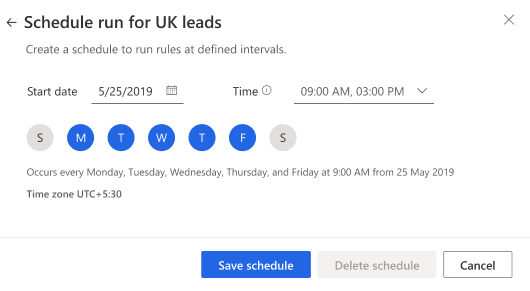
Las programaciones de regla de asignación se ejecutan automáticamente. Un segmento puede tener una ejecución programada que se activa hasta dos veces al día. Por ejemplo, puede programar segmentos de alta prioridad para que ejecuten reglas de asignación todos los días de la semana a las 6:00 a.m. y a las 2:00 p.m. Las reglas para los segmentos de menor prioridad pueden aplicarse todos los viernes a las 5:00 p.m.
Ver el historial de ejecución de reasignación
El historial de ejecución de asignaciones es un registro de cada vez que se ejecutaron las reglas de asignación de un segmento y cuáles fueron los resultados. Puede ver la fecha y la hora en que se inició una ejecución, cuánto duró, el número de registros que se asignaron, el estado de la ejecución y si se activó manualmente o se ejecutó según lo programado.
En el panel Ejecutar reglas de asignación para nombre del segmento, seleccione Mostrar historial.
Reemplazar, editar o eliminar una programación de regla de asignación
Para reemplazar la ejecución programada de las reglas de asignación de un segmento y ejecutar las reglas inmediatamente, seleccione Ejecutar ahora.
Para editar la programación, seleccione el icono de lápiz.
Para eliminarla, seleccione el icono de papelera.
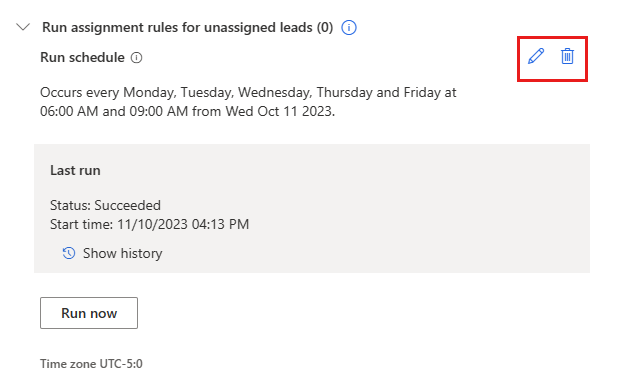
Asignar registros manualmente
Si no tiene una regla de asignación para un cliente potencial o una oportunidad, puede asignarla usted mismo a un vendedor o equipo de ventas.
Seleccione uno o más registros para asignarlos al mismo vendedor o equipo y luego seleccione Asignar.
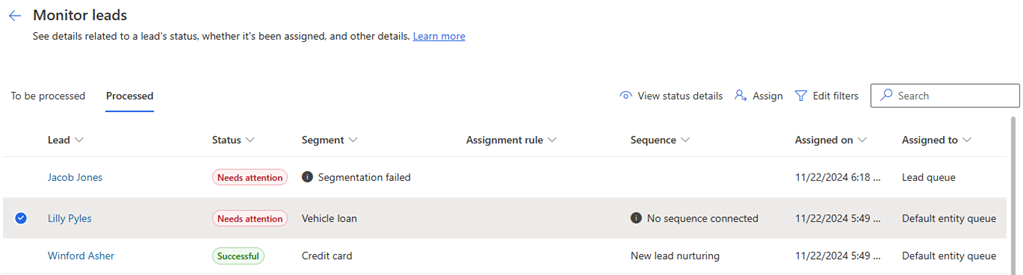
Seleccione un vendedor. Para asignar el registro a un equipo, seleccione la pestaña Equipos y luego seleccione un equipo de ventas. Obtenga más información sobre los equipos de ventas y las reglas de asignación.
Para limitar su selección a vendedores que pueden ser asignados mediante una regla, active Mostrar vendedores elegibles.
Seleccione Asignar.
El registro se asigna al vendedor o el equipo y la lista se actualiza para eliminar el registro.
¿No encuentra las opciones en su aplicación?
Hay tres posibilidades:
- No tienes la licencia o rol necesario. Consulte la sección Requisitos de licencia y rol en la parte superior de esta página.
- Su administrador no ha activado la característica.
- Su organización está usando una aplicación personalizada. Consulte al administrador para conocer los pasos exactos. Los pasos descritos en este artículo son específicos de las aplicaciones Centro de ventas y Sales Professional lista para usar.